[Caps Lock] & Co. sinnvoll nutzen
Key Tweak verwenden
von Konstantin Pfliegl - 12.10.2011
Um die Tastenbelegung in der Registrierungsdatenbank vorzunehmen, benötigen Sie umfangreiche Kenntnisse über die Hexadezimal-Codes der einzelnen Tasten. Zudem ist diese Art der Änderung der Tastaturbelegung riskant: Wenn Sie dabei einen Fehler machen, kann es passieren, dass Windows sich nicht mehr ordnungsgemäß bedienen lässt.
Das Programm Key Tweak stellt hierfür eine einfach zu bedienende Oberfläche zur Verfügung. Ein paar Klicks genügen, um den Tasten neue Funktionen zuzuweisen. Sämtliche vorgenommenen Änderungen lassen sich außerdem mit wenigen Mausklicks rückgängig machen. Key Tweak läuft unter Windows XP, Vista und Windows 7.
Key Tweak installieren
Installieren Sie Key Tweak, indem Sie die Datei „KeyTweak_install.exe“ auf Ihren Rechner kopieren und doppelt darauf klicken. Folgen Sie den Anweisungen des Installationsassistenten. Starten Sie das Tool Key Tweak mit „Start, Alle Programme, KeyTweak, KeyTweak“.
Windows-Tastenbelegung ändern
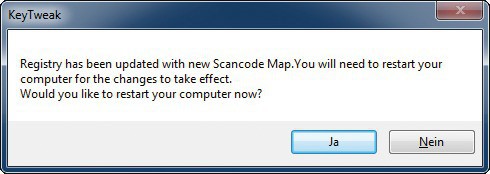
Tastenbelegung mit Key Tweak ändern: Das Programm konfiguriert die Tastaturbelegung per Mausklick. Die Änderungen werden erst nach einem Neustart des Rechners wirksam.
Nehmen Sie auf entsprechende Weise Änderungen an beliebigen Tasten vor. Die Änderungen erscheinen daraufhin im rechten Fensterbereich unter „Pending Changes“. Erst mit einem Klick auf „Apply“ ändert Key Tweak die Einstellungen in der Registry. Bestätigen Sie den notwendigen Neustart des Rechners mit „Ja“.
Tasten deaktivieren
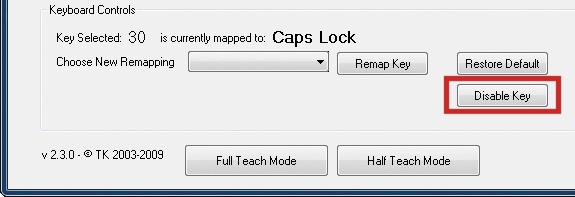
Taste deaktivieren: Die Schaltfläche „Disable Key“ schaltet die markierte Taste ab.
Änderungen rückgängig machen
Vielleicht möchten Sie zu einem späteren Zeitpunkt wieder die ursprüngliche Funktion einer Taste verwenden oder gar alle Tasten in ihrer Standardkonfiguration nutzen. Auch das geht mit Key Tweak — die Änderungen lassen sich einfach rückgängig machen: Markieren Sie die Taste, deren Belegung rückgängig gemacht werden soll. Klicken Sie auf „Restore Default“ und bestätigen Sie mit „Apply, Ja“.
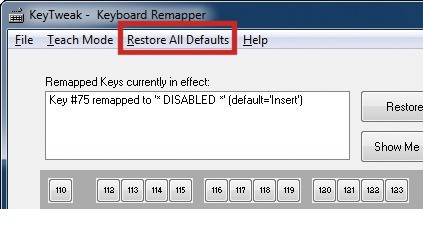
Standardtastenbelegung wiederherstellen: Der Menüpunkt „Restore All Defaults“ macht alle Änderungen der Tastaturbelegung rückgängig.
Tastenbelegung sichern
Key Tweak speichert die geänderte Tastaturbelegung in einer Konfigurationsdatei. Diese lässt sich auf beliebigen Rechnern verwenden.
Konfiguration speichern: Sichern Sie die aktuelle Konfiguration der Tastaturbelegung, indem Sie in Key Tweak in der Menüleiste „File, Save Remap File As“ wählen. Legen Sie einen Dateinamen und den Speicherort für die Konfigurationsdatei fest und klicken Sie auf „Speichern“.
Konfiguration wiederherstellen: Wählen Sie in Key Tweak „File, Open Remap File“. Markieren Sie die Datei mit der Endung KTW und bestätigen Sie mit „Öffnen“. Starten Sie den Rechner neu.